Impresoras multifunción KODAK ESP Office Serie 2100 — Guía del usuario ampliada
Tabla de contenido > Imprimir > Impresión de imágenes
4 Imprimir
Imprimir imágenes
Puede imprimir imágenes con la impresora multifunción desde:
-
Una tarjeta de memoria insertada en una ranura para tarjetas de memoria
-
Una cámara digital o un dispositivo de almacenamiento (tal como una unidad de memoria "flash") conectado al puerto USB frontal con un cable USB (impresora KODAK ESP Office 2170 solamente)
-
Un dispositivo iPhone, iPod Touch o iPad. Para obtener más información, visite www.kodak.com/go/picflick.
También puede imprimir imágenes utilizando el software Home Center en un equipo con sistema operativo WINDOWS. El software Home Center le permite editar y mejorar las imágenes de manera rápida. Abra el software Home Center, seleccione Imprimir imágenes, luego siga las instrucciones que aparecen en la pantalla.
En un equipo con un sistema operativo MAC o WINDOWS, puede imprimir imágenes desde cualquier software de edición o de manejo de imágenes.
Ver imágenes en una tarjeta de memoria o un dispositivo conectado por USB
| NOTA: | La opción de utilizar un dispositivo conectado por USB, como una cámara digital o una unidad de memoria"flash" USB, se encuentra disponible sólo para la impresora ESP Office 2170. |
Al insertar una tarjeta de memoria en la ranura para tarjetas de la impresora o un dispositivo conectado por USB en el puerto USB, las imágenes de la tarjeta o del dispositivo aparecen en la pantalla LCD. Pulse  o
o  para desplazarse por las imágenes.
para desplazarse por las imágenes.
Si la impresora está inactiva durante más de dos minutos, la pantalla LCD regresará a la pantalla de estado. Para volver a visualizar las imágenes, presione cualquier botón y luego pulse  o
o  .
.
Buscar imágenes en una tarjeta de memoria o un dispositivo conectado por USB
La impresora lo ayuda a localizar imágenes en una tarjeta de memoria o un dispositivo conectado por USB por la fecha en que fue tomada o de la última vez que se guardó.
Para localizar imágenes:
-
Inserte la tarjeta de memoria en la ranura para tarjetas o el dispositivo conectado por USB en el puerto USB (impresora ESP Office 2170 solamente).
-
Pulse Home (Inicio).
-
Pulse
 para seleccionar Visualizar / Imprimir fotografías, luego pulse OK (Aceptar).
para seleccionar Visualizar / Imprimir fotografías, luego pulse OK (Aceptar). -
Pulse
 para seleccionar Buscar fotos, luego pulse OK (Aceptar).
para seleccionar Buscar fotos, luego pulse OK (Aceptar). -
En el menú Visualizar por fecha, pulse
 para seleccionar Año, Mes o Día; pulse
para seleccionar Año, Mes o Día; pulse  o
o  para seleccionar el año, mes o día específico.
para seleccionar el año, mes o día específico. La cantidad de fotografías encontradas para la fecha especificada aparece debajo del nombre del menú. Para visualizar imágenes para la fecha especificada, pulse OK (Aceptar).
-
Pulse OK (Aceptar) para visualizar las imágenes.
Imprimir desde una tarjeta de memoria o un dispositivo conectado por USB
| NOTA: | La opción de imprimir desde un dispositivo conectado por USB, como una cámara digital o una unidad de memoria"flash" USB, se encuentra disponible sólo para la impresora ESP Office 2170. |
Puede imprimir imágenes desde un dispositivo conectado por USB (impresora ESP Office 2170 solamente) y desde las siguientes tarjetas insertadas en la ranura para tarjetas en la impresora:
-
Tarjeta SD
-
Tarjeta SDHC
-
Tarjeta MMC
-
MEMORY STICK
-
Otras variedades de las tarjetas de memoria mencionadas anteriormente requieren un adaptador (por ejemplo, MEMORY STICK Duo, miniSD y microSD)
IMPORTANTE: Si utiliza una tarjeta de memoria con un adaptador, asegúrese de insertar el adaptador y la tarjeta de memoria como una unidad; no retire la tarjeta de memoria y deje el adaptador en la impresora.

Uso de los parámetros predeterminados para imprimir una imagen
A menos que cambie los parámetros predeterminados, el valor predeterminado para imprimir imágenes es 102 x 152 mm / 4 x 6 pulg. (Para cambiar los parámetros predeterminados, consulte ).
Para imprimir una imagen desde una tarjeta de memoria o un dispositivo conectado por USB (impresora ESP Office 2170 solamente) usando los parámetros predeterminados:
-
Inserte la tarjeta de memoria en la ranura para tarjetas o conecte una cámara digital o una unidad de memoria "flash" USB al puerto USB frontal.
IMPORTANTE: No utilice la ranura para tarjetas de memoria y el puerto USB al mismo tiempo.

-
Pulse
 o
o  para seleccionar la imagen que desea imprimir.
para seleccionar la imagen que desea imprimir. -
Pulse Start Black (Iniciar negro) para imprimir una imagen en blanco y negro o Start Color (Iniciar color) para imprimir una imagen a color.
La impresora imprime una sola imagen de 102 x 152 mm / 4 x 6 pulg.
IMPORTANTE: Para evitar la pérdida de datos de la tarjeta de memoria, no la retire mientras la impresora está imprimiendo.
Modificar los parámetros e imprimir imágenes
Puede modificar las opciones de impresión de fotografías para una fotografía individual o un grupo de fotografías o puede modificar los parámetros y guardarlos como predeterminados.
Para imprimir una o más imágenes utilizando parámetros que no sean los predeterminados:
-
Cargue el papel fotográfico con la cara brillante hacia usted (consulte Cargar papel fotográfico) y mueva las guías de papel hasta que toquen el papel.
-
Inserte la tarjeta de memoria en la ranura para tarjetas o conecte una cámara digital o una unidad de memoria "flash" USB al puerto USB frontal (impresora ESP Office 2170 solamente). Aparece una imagen en la pantalla LCD.
IMPORTANTE: No utilice la ranura para tarjetas de memoria y el puerto USB al mismo tiempo.

-
Pulse
 o
o  para seleccionar la imagen que desea imprimir, luego pulse OK (Aceptar).
para seleccionar la imagen que desea imprimir, luego pulse OK (Aceptar). -
Repita el paso 3 para cada una de las imágenes que desea imprimir.
-
Pulse Back (Atrás) para Parámetros de impresión remota.
-
Pulse
 para seleccionar una opción (consulte la tabla a continuación), luego pulse
para seleccionar una opción (consulte la tabla a continuación), luego pulse  o
o  para cambiar el parámetro.
para cambiar el parámetro. NOTA: También puede ajustar las opciones de impresión de fotografías con la Herramienta de manejo de la Impresora en línea. Cuando visualice la herramienta en el explorador (consulte Acceder a la Herramienta de manejo de la Impresora en línea), seleccione la ficha Parámetros, luego seleccione Copiar e imprimir > Imprimir fotografías.
-
Cuando haya terminado de cambiar los parámetros, pulse Start Black (Iniciar negro) para imprimir una imagen en blanco y negro o Start Color (Iniciar color) para imprimir una imagen a color.
IMPORTANTE: Para evitar la pérdida de datos de la tarjeta de memoria, la cámara o la unidad de memoria "flash" USB, no la retire mientras la impresora está imprimiendo.
Imprimir imágenes panorámicas
Para imprimir una imagen panorámica, cargue papel de 10 x 31 cm / 4 x 12 pulg., o tamaño Carta o A4 en la bandeja de entrada de papel.
-
Inserte la tarjeta de memoria en la ranura para tarjetas o el dispositivo conectado por USB en el puerto USB (impresora ESP Office 2170 solamente).
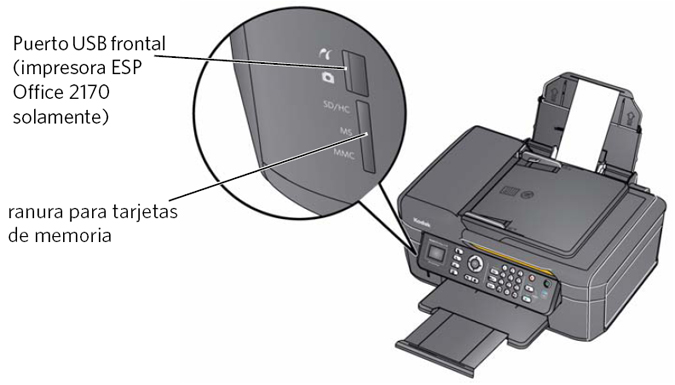
-
Pulse
 o
o  para seleccionar la imagen panorámica que desea imprimir, luego pulse OK (Aceptar).
para seleccionar la imagen panorámica que desea imprimir, luego pulse OK (Aceptar). -
Pulse Back (Atrás) para Parámetros de impresión remota.
-
Pulse
 para seleccionar Tamaño de impresión, luego pulse
para seleccionar Tamaño de impresión, luego pulse  para seleccionar 102 x 305 mm (4 x 12 pulg.).
para seleccionar 102 x 305 mm (4 x 12 pulg.). -
Pulse Start Black (Iniciar negro) para imprimir una imagen en blanco y negro o Start Color (Iniciar color) para imprimir una imagen a color.
IMPORTANTE: Para evitar la pérdida de datos de la tarjeta de memoria, la cámara o la unidad de memoria "flash" USB, no la retire mientras la impresora está imprimiendo.
Imprimir imágenes seleccionadas
Algunas cámaras digitales le permiten seleccionar (o "marcar") imágenes en la tarjeta de memoria para imprimirlas. Este proceso crea una marca que la impresora reconoce. Si opta por imprimir imágenes seleccionadas, se imprimirán de acuerdo con los parámetros predeterminados de la impresora (salvo que la marca de la cámara especifique otro parámetro).
| NOTA: | Consulte la guía del usuario de la cámara para determinar si admite la funcionalidad de imágenes seleccionadas (también "marcadas" o "DPOF"). |
Para imprimir imágenes seleccionadas:
-
Inserte la tarjeta de memoria en la ranura para tarjetas o el dispositivo conectado por USB en el puerto USB frontal (impresora ESP Office 2170 solamente).

-
Cuando aparezca el mensaje "¿Imprimir imágenes seleccionadas?", pulse Start Black (Iniciar negro) para imprimir una imagen en blanco y negro o Start Color (Iniciar color) para imprimir una imagen a color.
Anterior Siguiente